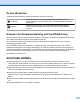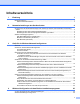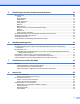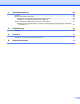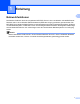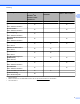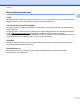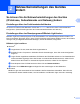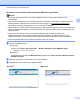Network User's Guide
Table Of Contents
- NETZWERKHANDBUCH
- Zu den Hinweisen
- Hinweise zur Zusammenstellung und Veröffentlichung
- WICHTIGER HINWEIS
- Inhaltsverzeichnis
- 1 Einleitung
- 2 Netzwerkeinstellungen des Gerätes ändern
- 3 Gerät für ein Wireless-Netzwerk konfigurieren
- Übersicht
- Schritte zur Wireless-Netzwerkkonfiguration
- Überprüfen Sie Ihre Netzwerkumgebung
- Verfahren für die Wireless-Netzwerkeinrichtung wählen
- Wireless-Netzwerkgerät über das WPS/AOSS™-Menü des Funktionstastenfeldes konfigurieren (nur Infrastr ...
- Wireless-Netzwerkgerät mit dem Setup-Assistenten über das Funktionstastenfeld konfigurieren
- Wireless-Netzwerkgerät mit dem Brother-Installationsprogramm auf der Installations-CD‑ROM konfigurieren
- Wireless-Netzwerkgerät mit dem PIN-Verfahren des Wi-Fi Protected Setup konfigurieren (nur Infrastruk ...
- Gerät für ein Wireless-Netzwerk konfigurieren (für Infrastruktur und Ad‑hoc-Modus)
- Wireless-Netzwerkgerät über das WPS/AOSS™-Menü des Funktionstastenfeldes konfigurieren
- Setup-Assistenten über das Funktionstastenfeld verwenden
- Konfiguration des Gerätes, wenn die SSID nicht rundgesendet wird
- Gerät mit dem Brother-Installationsprogramm auf der Installations-CD‑ROM für das Wireless-Netzwerk k ...
- PIN-Verfahren des Wi-Fi Protected Setup verwenden
- 4 Wireless-Konfiguration mit dem Brother-Installationsprogramm
- 5 Einstellungen über das Funktionstastenfeld ändern
- Netzwerk-Menü
- Netzwerkeinstellungen auf die werkseitigen Einstellungen zurücksetzen
- Netzwerk-Konfigurationsliste drucken
- WLAN-Bericht drucken
- Funktionstabelle und werkseitige Standard-Einstellungen
- 6 Web Based Management
- Übersicht
- Die Geräteeinstellungen mit Hilfe von Web Based Management (über den Webbrowser) konfigurieren
- Benutzersperre 2.0
- Konfiguration von Scan to FTP mit einem Webbrowser ändern
- Konfiguration von Scan to Netzwerk mit einem Webbrowser ändern
- LDAP-Konfiguration mit einem Webbrowser ändern (nur MFC‑J6910DW)
- 7 LDAP-Betrieb (nur MFC‑J6910DW)
- 8 Internet Fax
- 9 Sicherheitsfunktionen
- 10 Problemlösung
- Anhang A
- Stichwortverzeichnis
2
4
2
Netzwerkeinstellungen des Gerätes
ändern
So können Sie die Netzwerkeinstellungen des Gerätes
(IP-Adresse, Subnetzmaske und Gateway) ändern
Einstellungen über das Funktionstastenfeld ändern
Sie können Ihr Gerät für das Netzwerk mit Hilfe des Netzwerk-Menüs über das Funktionstastenfeld
konfigurieren. (Siehe Einstellungen über das Funktionstastenfeld ändern auf Seite 29.)
Einstellungen über das Dienstprogramm BRAdmin Light ändern
BRAdmin Light ist ein Dienstprogramm für die Erstinstallation von netzwerkfähigen Brother-Geräten. Sie
können mit diesem Programm auch in einer TCP/IP-Umgebung nach Brother-Geräten suchen, deren Status
anzeigen und grundlegende Netzwerkeinstellungen, wie die IP-Adresse, konfigurieren.
BRAdmin Light installieren
Windows
®
a Vergewissern Sie sich, dass das Gerät eingeschaltet ist.
b Schalten Sie den Computer ein. Schließen Sie alle Anwendungen, bevor Sie mit der Konfiguration
beginnen.
c Legen Sie die mitgelieferte Installations-CD-ROM in das CD-ROM-Laufwerk ein. Der Startbildschirm
wird automatisch angezeigt. Wenn das Fenster zur Auswahl des Modells erscheint, wählen Sie Ihr
Modell. Wenn das Fenster zur Auswahl der Sprache erscheint, wählen Sie Ihre Sprache.
d Das Hauptmenü der CD-ROM erscheint. Klicken Sie auf Netzwerk-Utilities.
e Klicken Sie auf BRAdmin Light und folgen Sie den Anweisungen auf dem Bildschirm.
Macintosh
BRAdmin Light wird automatisch bei der Installation des Druckertreibers mitinstalliert. Wenn Sie den
Druckertreiber bereits installiert haben, ist eine Installation von BRAdmin Light nicht mehr notwendig.